Daten erkunden und Erkenntnisse teilen mit Pygwalker und Streamlit
In diesem Artikel werden wir uns damit beschäftigen, wie Sie Pygwalker mit Streamlit verwenden können, um Ihre Daten zu analysieren und zu visualisieren. Es wird eine unterhaltsame und interaktive Reise sein, also lassen Sie uns loslegen!
Was ist Pygwalker?
Pygwalker (opens in a new tab) ist eine Python-Bibliothek, die Ihre Daten in eine visuelle Benutzeroberfläche für die Datenexploration verwandelt. Pygwalker kann Ihren Workflow zur Datenanalyse und -visualisierung in Jupyter Notebooks vereinfachen, indem es Ihre Pandas/Polars/Modin Dataframes in eine no-code Benutzeroberfläche für die visuelle Exploration umwandelt.
Mit Pygwalker können Sie ganz einfach Streudiagramme, Liniendiagramme, Balkendiagramme und Histogramme mit nur wenigen einfachen Drag-and-Drop-Aktionen generieren, ohne dass Sie über Codierungskenntnisse verfügen. Es ist ein leistungsstolles Werkzeug, das speziell für Datenwissenschaftler und Analysten entwickelt wurde, die ihre Daten schnell und mühelos erkunden und visualisieren möchten.
Für ausführlichere Informationen über Pygwalker können Sie sich dieses großartige Video von Wie man Daten mit PyGWalker in Python erkundet (opens in a new tab) anschauen:
Was ist Streamlit?
Streamlit ist eine weitere beliebte Python-Bibliothek, wenn es darum geht, Datenanwendungen zu erstellen und zu teilen. Es ermöglicht Ihnen, Ihre Datenskripte in wenigen Minuten statt Wochen in Web-Apps umzuwandeln. Mit Streamlit müssen Sie sich keine Gedanken über komplexe Webentwicklung machen oder endlose Stunden mit dem Schreiben von Code verbringen. Es ist eine schnelle, Open-Source- und völlig kostenlose Möglichkeit, interaktive und teilsbare Datenanwendungen mit Python zu erstellen.
Wie also baut man eine visuelle Exploration-App mit den leistungsstarken Visualisierungsfunktionen von Pygwalker und veröffentlicht sie als Daten-App in Streamlit? Finden wir es heraus!
Erste Schritte mit Pygwalker in Streamlit
Bevor Sie mit dem Ausführen von Pygwalker in Streamlit beginnen, stellen Sie sicher, dass Ihr Computer über eine Python-Umgebung (Version 3.6 oder höher) verfügt. Sobald das erledigt ist, befolgen Sie diese einfachen Schritte:
Abhängigkeiten installieren
Um loszulegen, öffnen Sie Ihre Befehlszeile oder Ihr Terminal und führen Sie die folgenden Befehle aus, um die erforderlichen Abhängigkeiten zu installieren:
pip install pandas
pip install pygwalker
pip install streamlitEinbetten von Pygwalker in einer Streamlit-Anwendung
Nachdem wir alle Abhängigkeiten installiert haben, erstellen wir eine Streamlit-Anwendung, die Pygwalker enthält. Erstellen Sie ein neues Python-Skript namens pygwalker_demo.py und kopieren Sie den folgenden Code in dieses Skript:
from pygwalker.api.streamlit import StreamlitRenderer
import pandas as pd
import streamlit as st
# Adjust the width of the Streamlit page
st.set_page_config(
page_title="Use Pygwalker In Streamlit",
layout="wide"
)
# Import your data
df = pd.read_csv("https://kanaries-app.s3.ap-northeast-1.amazonaws.com/public-datasets/bike_sharing_dc.csv")
pyg_app = StreamlitRenderer(df)
pyg_app.explorer()
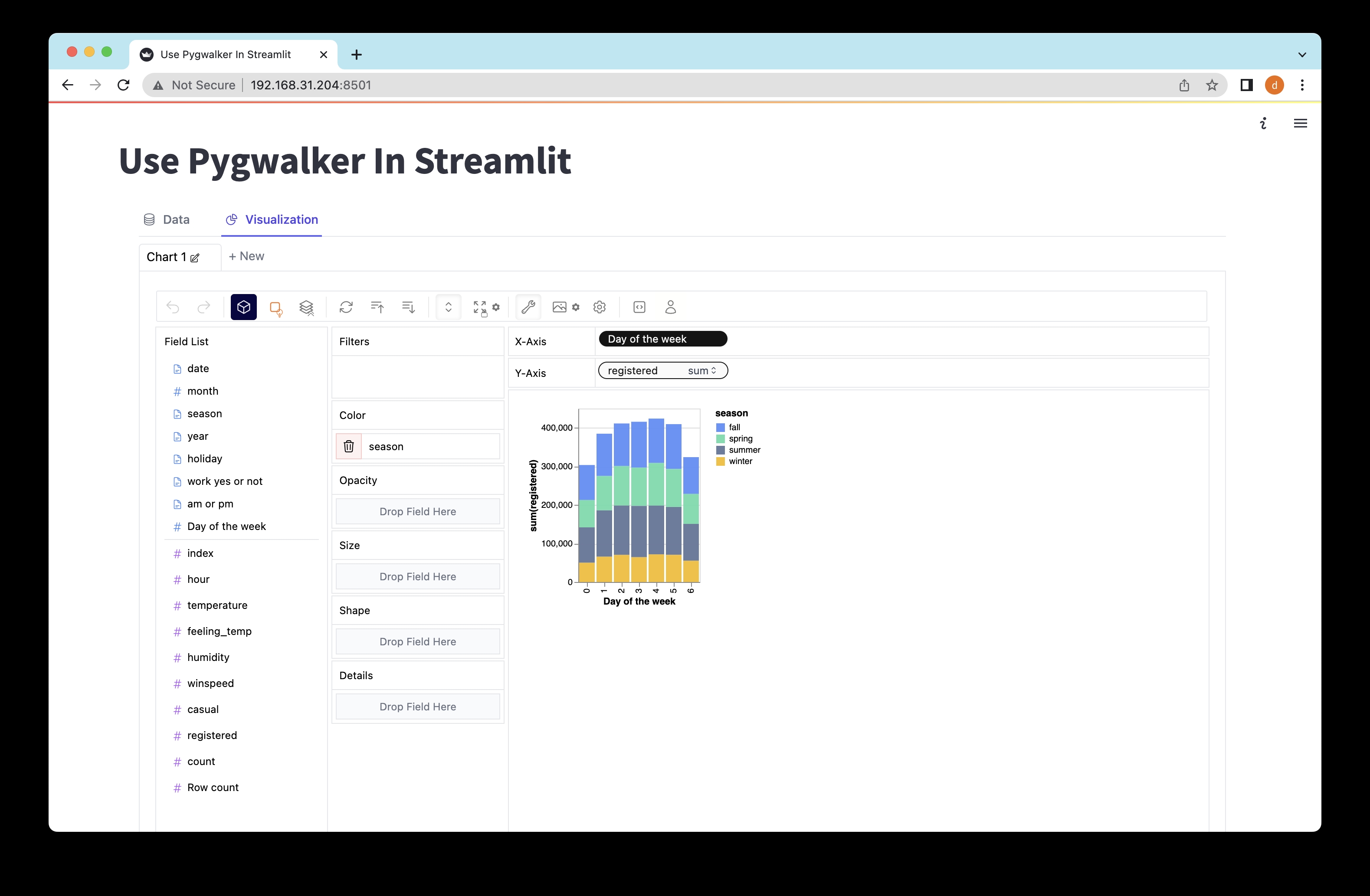
Daten mit Pygwalker in Streamlit erkunden
Um die Streamlit-Anwendung zu starten und Ihre Daten zu erkunden, führen Sie den folgenden Befehl in Ihrem Terminal oder Ihrer Befehlszeile aus:
streamlit run pygwalker_demo.pySie sollten einige Informationen angezeigt bekommen:
You can now view your Streamlit app in your browser.
Local URL: http://localhost:8501
Network URL: http://xxx.xxx.xxx.xxx:8501Öffnen Sie die bereitgestellte URL (http://localhost:8501) in Ihrem Webbrowser und voila! Sie können jetzt mit Ihren Daten interagieren und sie mithilfe der intuitiven Drag-and-Drop-Aktionen von Pygwalker visualisieren.
Speichern des Pygwalker-Diagrammzustands
Wenn Sie den Zustand eines Pygwalker-Diagramms speichern möchten, befolgen Sie einfach diese Schritte:
- Klicken Sie auf den Export-Button des Diagramms.
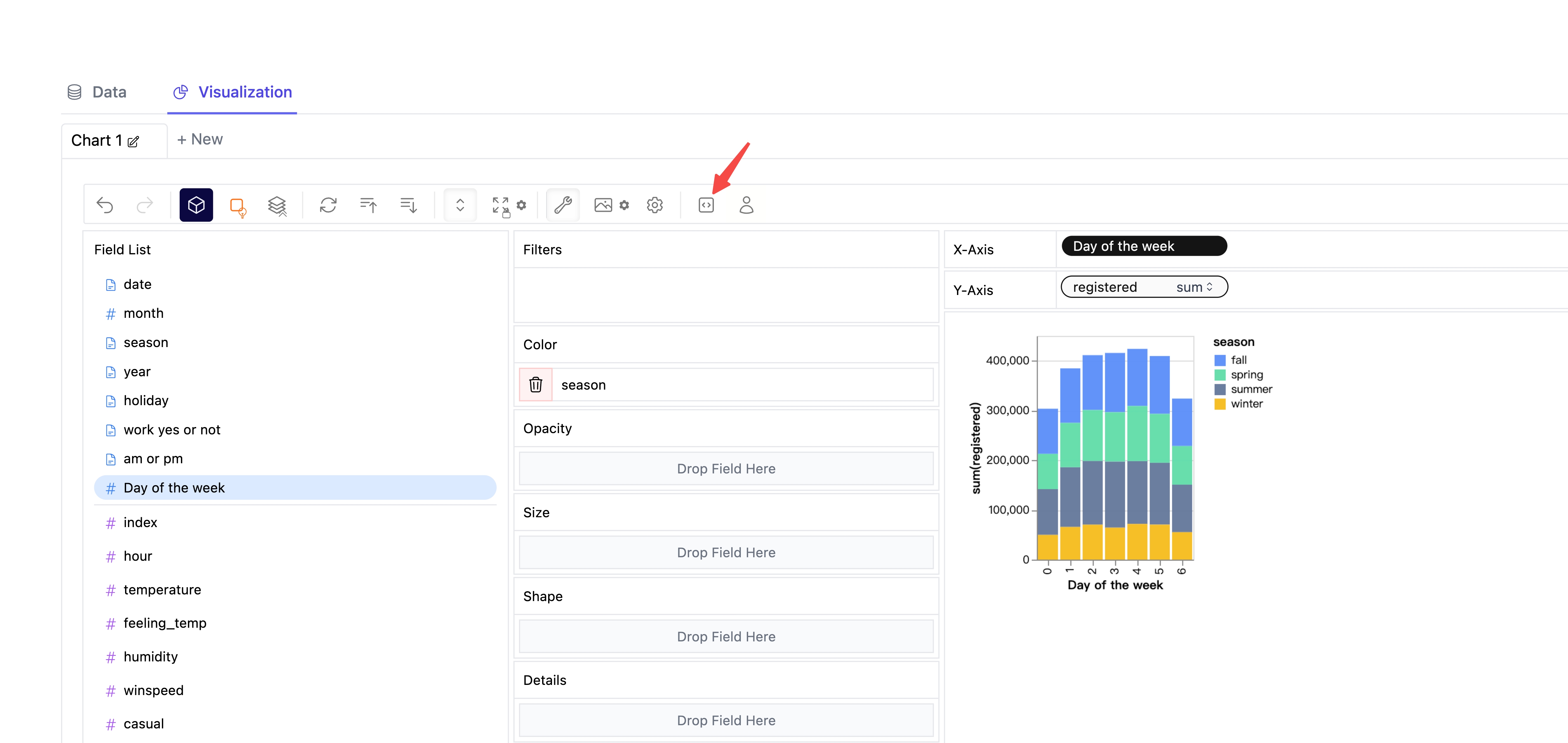
- Klicken Sie auf den Button zum Kopieren des Codes.
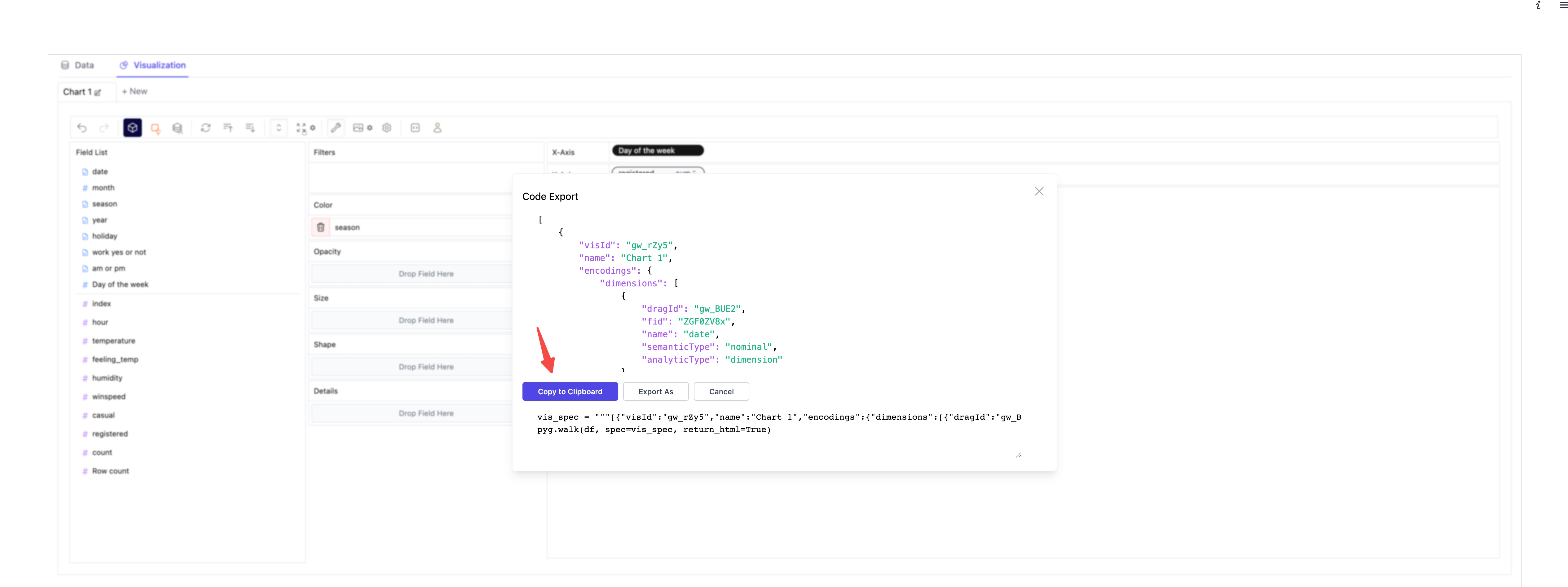
- Fügen Sie den kopierten Code an der Stelle in Ihr Python-Skript ein, an der Sie ihn benötigen.
import pygwalker as pyg
import pandas as pd
from pygwalker.api.streamlit import StreamlitRenderer
import streamlit as st
# Die Breite der Streamlit-Seite anpassen
st.set_page_config(
page_title="Pygwalker in Streamlit verwenden",
layout="wide"
)
# Titel hinzufügen
st.title("Pygwalker in Streamlit verwenden")
# Daten importieren
df = pd.read_csv("https://kanaries-app.s3.ap-northeast-1.amazonaws.com/public-datasets/bike_sharing_dc.csv")
# Fügen Sie den kopierten Pygwalker-Code hier ein
vis_spec = """<PASTE_COPIED_CODE_HERE>"""
pyg_app = StreamlitRenderer(df, spec=vis_spec)
pyg_app.explorer()- Vergessen Sie nicht, die Webseite neu zu laden, um den gespeicherten Zustand Ihres Pygwalker-Diagramms anzuzeigen.
Pygwalker basiert auf graphic-walker, das in beliebige Anwendungen wie Excel oder Airtable integriert werden kann. So kann Ihre Pygwalker-App auch von dieser Funktion profitieren und Zusammenarbeit mit Benutzern in anderen Plattformen ermöglichen, die graphic-walker/pygwalker enthalten.
Fazit
Pygwalker und Streamlit sind fantastische Tools, die die Datenexploration und -freigabe viel einfacher machen.
Mit der intuitiven Benutzeroberfläche von Pygwalker und einer Vielzahl von Visualisierungsoptionen sowie Streamlits Fähigkeit, den Prozess der Erstellung und Freigabe von Datenanwendungen zu vereinfachen, können Sie schnell Datenanwendungen mit einer visuellen Benutzeroberfläche für die Datenvisualisierung und -exploration erstellen.
Egal, ob Sie Anfänger oder erfahrener Datenwissenschaftler sind, Pygwalker und Streamlit können Ihren Workflow zur Datenanalyse verbessern und Ihnen dabei helfen, Ihre Erkenntnisse effektiv zu kommunizieren. Also starten Sie jetzt Ihre Datenerkundung und teilen Sie Ihre großartigen Erkenntnisse mit der Welt!
lab2.dev - Turn your ideas to python apps with AI. Build Streamlit apps with simple text prompts.→